Come risolvere il crash di Rocket League?
Rocket League è un gioco competitivo in cui la stabilità è fondamentale. Molti giocatori sono turbati da arresti anomali improvvisi durante il gioco, che influiscono direttamente sui risultati della partita. Tuttavia, questo articolo mira ad analizzare le cause del crash di Rocket League e fornire soluzioni adeguate.
Quali sono le cause del crollo della Rocket League?
- Problemi di connettività di rete
- Driver grafici obsoleti
- Hardware overcloccato
- Requisiti di sistema insufficienti
Come risolvere gli arresti anomali legati alla rete Rocket League?
Che siano causati da problemi hardware o software, la risoluzione degli arresti anomali potrebbe essere relativamente semplice tramite gli aggiornamenti. Tuttavia, affrontare i problemi di rete può essere più complesso per i giocatori occasionali. GearUP Booster affronta questo problema utilizzando il suo esclusivo algoritmo intelligente per analizzare e risolvere automaticamente i guasti di rete. I suoi nodi globali garantiscono una trasmissione dati stabile, connettendoti ai server di gioco tramite i percorsi migliori, riducendo al minimo la perdita di pacchetti e la congestione riducendo il ping e la latenza di Rocket League.
GearUP offre diversi vantaggi:
- Risoluzione dei crash di rete di Rocket League
- Prove gratuite
- Approvato da numerosi influencer
- Supporto per server globali e gioco tra regioni
- Esclusiva tecnologia di routing intelligente adattivo
- Assistenza tecnica e clienti 24 ore su 24, 7 giorni su 7
Passaggio 1: scarica GearUP Booster.
Passaggio 2: cerca Rocket League.
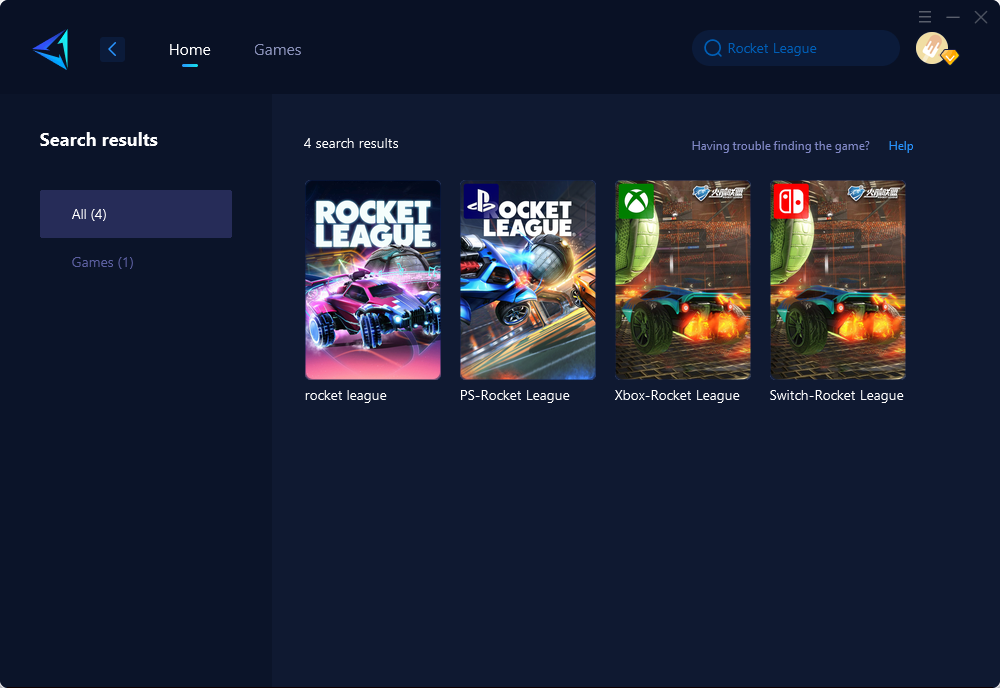
Passaggio 3: seleziona il server e il nodo di gioco.
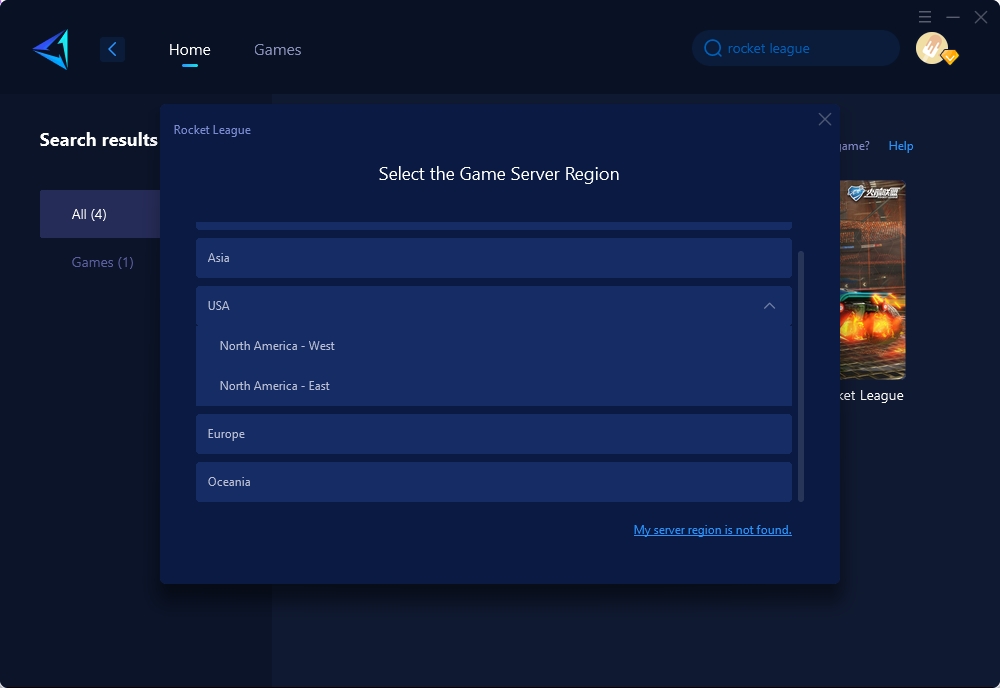
Passaggio 4: fai clic su Conferma per potenziare, quindi avvia Rocket League.
Altre soluzioni per risolvere il crash di Rocket League
Verifica i file di gioco su Steam:
- Apri Steam e vai a "Libreria".
- Fare clic con il tasto destro su "Rocket League" e selezionare "Proprietà".
- Vai alla scheda "File locali" e fai clic su "Verifica integrità dei file di gioco".
Aggiorna il sistema operativo e DirectX:
- Assicurati che il tuo sistema operativo sia aggiornato.
- Installa l'ultima versione di DirectX dal sito Web ufficiale di Microsoft.
Disabilita sovrapposizioni o applicazioni in background:
- Chiudi tutte le applicazioni in background o gli overlay non necessari come l'overlay Discord, l'overlay NVIDIA GeForce Experience, ecc.
Regola le impostazioni video del gioco:
- Impostazioni grafiche inferiori come risoluzione, qualità delle texture e dettagli dello shader per prestazioni più fluide.
In conclusione, mantenere un'esperienza di gioco stabile in Rocket League è fondamentale per il divertimento e la competitività di ogni giocatore. Identificando le cause dei crash e utilizzando strumenti come GearUP Booster insieme ad altre tecniche di risoluzione dei problemi, i giocatori possono mitigare questi problemi, garantendo un gameplay ininterrotto e prestazioni migliorate.

